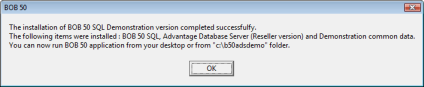
GEN – 003 (DEAL)
Ce document illustre étape par étape l'installation de Sage Approval au niveau des données de démonstration de Sage BOB 50. Voici ci-dessous ces étapes:
- Installation des données de démonstration
- Installation de Sage Approval
- Configuration de Sage Approval
- Identification des utilisateurs Sage Approval
1. Cliquer sur le fichier SetupDemo.exe situé dans le répertoire Extra du CD d'installation afin de démarrer l'installation de la version de démonstration.
2. Cliquer sur le bouton OK pour clore la procédure d'installation.
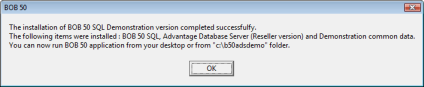
Le fichier d'installation de Sage Approval est disponible dans votre Espace Partenaire. Après avoir téléchargé et dézippé le fichier d'installation, celle-ci s'effectue comme suit:
1. Exécuter le fichier Sage_approvalSetup.exe.
2. Choisir la langue d'installation.
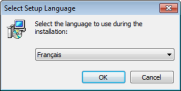
3. Cliquer sur le bouton  pour confirmer la sélection.
pour confirmer la sélection.
4. Cliquer sur le bouton  pour poursuivre l'installation.
pour poursuivre l'installation.
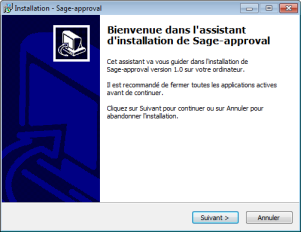
5. Choisir le répertoire d'installation de Sage Approval.
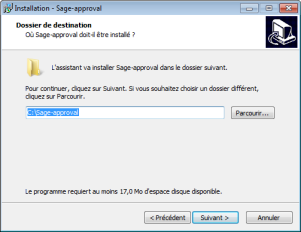
|
Bon à savoir |
Pour modifier le répertoire d'installation cliquer sur le bouton |
6. Cliquer sur le bouton  pour poursuivre l'installation.
pour poursuivre l'installation.
7. Cliquer sur le bouton  pour accéder aux répertoires des différents disques.
pour accéder aux répertoires des différents disques.
8. Sélectionner le répertoire dans lequel le SetupDemo est installé (il s'agit toujours de C:\B50ADSDEMO).
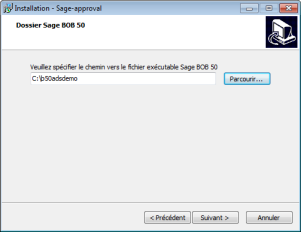
9. Cliquer sur le bouton  pour poursuivre l'installation.
pour poursuivre l'installation.
10. Choisir éventuellement le nom du raccourci qui sera repris dans le menu de démarrage de Windows.
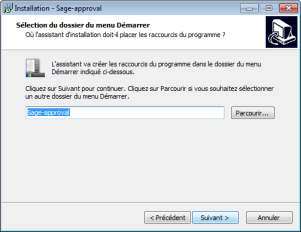
11. Cliquer sur le bouton  pour poursuivre l'installation.
pour poursuivre l'installation.
12. Cliquer sur le bouton  .
.
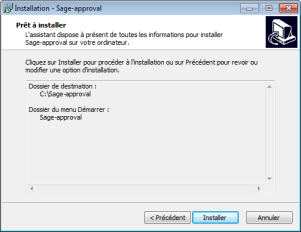
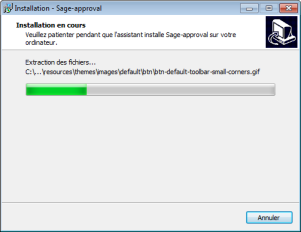
13. Cliquer sur le bouton  une fois la procédure d'installation achevée.
une fois la procédure d'installation achevée.
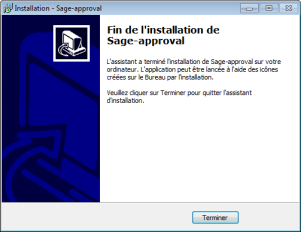
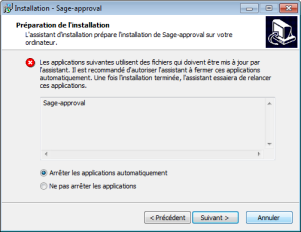
|
Attention |
Il est possible que l'installation Sage Approval soit bloquée par une version Sage Approval déjà installée et en cours d'utilisation ou par un autre programme incompatible. Il est donc conseillé de quitter ces différents programmes afin de poursuivre l'installation. |
Lorsque Sage Approval est installé, il convient d'effectuer sa configuration via le BOBAdmin.
1. Ouvrir la fenêtre Fichier d'initialisation dans l'application BOBAdmin.
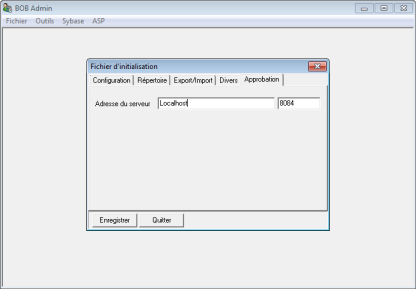
Outils| Options d'environnement | Approbation
2. Compléter la zone Adresse du serveur avec "Localhost" et "8084" pour le numéro de port dans la zone suivante.
3. Cliquer sur le bouton  .
.
4. Quitter le BOBAdmin.
Une fois ces étapes réalisées, le service Sage Approval est installé avec des paramètres définis par défaut pour répondre à une utilisation quotidienne du produit. Ainsi, tous les mails relatifs à Sage Approval seront envoyés avec une fréquence de 2 heures et l'adresse d'expéditeur [email protected].
Pour les besoins des démonstrations, il est possible de modifier ces 2 paramètres. Il suffit de suivre les étapes décrites dans les 2 points ci-dessous.
La fréquence d'envoi des e-mails est un intervalle de temps exprimé en minutes. Sage Approval vérifiera les demandes d'approbation en attente d'envoi en fonction du temps défini et, si nécessaire, enverra un e-mail.
La fréquence d'envoi des e-mails d'approbation peut être adaptée en suivant les quelques étapes renseignées ci-dessous:
1. Editer le fichier CONFIG.INI disponible dans le répertoire d'installation de Sage Approval (par défaut: c:\Sage-approval).
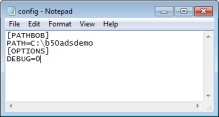
2. Ajouter la variable TIMER sous la section [OPTIONS] et initialiser celle-ci avec le nombre de minutes caractérisant le délai entre 2 envois d'e-mails.
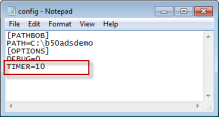
|
Bon à savoir |
L'intervalle de temps doit obligatoirement être exprimé en minutes entières. La valeur minimale est 1. |
3. Enregistrer la modification apportée et fermer la fenêtre.
4. Redémarrer le service Sage Approval.
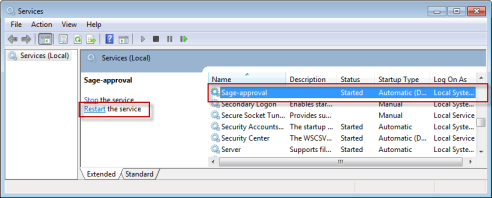
|
Bon à savoir |
Ce document ne s'étend pas sur le redémarrage des services Windows; il s'agit effectivement ici d'une opération standard de Windows. |
Après avoir exécuté les étapes ci-dessus, tous les e-mails relatifs à Sage Approval seront envoyés, si nécessaire, avec la fréquence déterminée dans le fichier CONFIG.INI.
La modification de l'expéditeur pour les e-mails d'approbation s'effectue simplement en suivant les quelques étapes ci-dessous:
1. Editer le fichier CONFIG.INI disponible dans le répertoire d'installation de Sage Approval (par défaut: c:\Sage-approval).
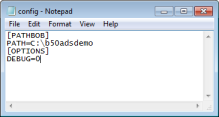
2. Ajouter la variable FROM sous la section [OPTIONS] et initialiser celle-ci avec l'adresse de remplacement pour l'expéditeur.
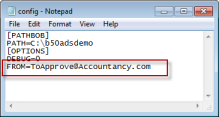
3. Enregistrer la modification apportée et fermer la fenêtre.
4. Redémarrer le service Sage Approval.
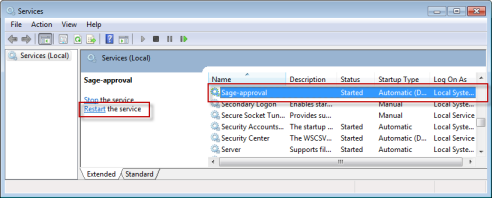
|
Bon à savoir |
Ce document ne s'étend pas sur le redémarrage des services Windows; il s'agit effectivement ici d'une opération standard de Windows. |
Après avoir exécuté les étapes ci-dessus, tous les e-mails relatifs à Sage Approval utiliseront l'adresse de l'expéditeur renseignée dans le fichier CONFIG.INI.
Les utilisateurs Sage Approval se définissent comme suit:
1. Ouvrir le BOBSystem.
2. Accéder à l'onglet Accès de la fenêtre de Gestion des utilisateurs.
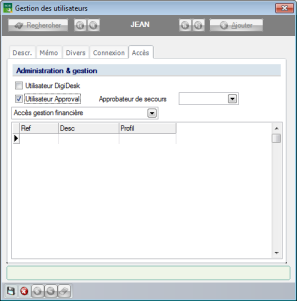
BOBSystem | Fichier | Utilisateurs
3. Cocher la case Utilisateur Approval.
|
Attention |
Une adresse email doit obligatoirement être enregistrée dans l'onglet Descr pour les utilisateurs Approval. |
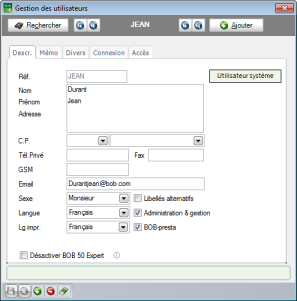
BOBSystem | Fichier | Utilisateurs
4. Quitter le BOBSystem.
|
Bon à savoir |
Afin de bénéficier de données de démonstration modulables en fonction des données personnelles des clients, le BOB.ini peut être adapté pour faire apparaître les adresses SMTP port et serveur ainsi que l'adresse e-mail expéditeur et destinataire. En renseignant les informations relatives au serveur et port SMTP il ne sera pas nécessaire de modifier les options du dossier FRSPORT. Les informations relatives à l'adresse email expéditeur et destinataire auront pour effet de surclasser toutes les adresses email enregistrées dans le dossier de démonstration. |
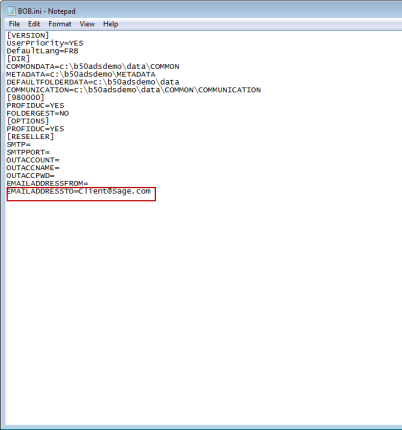
BOB.ini